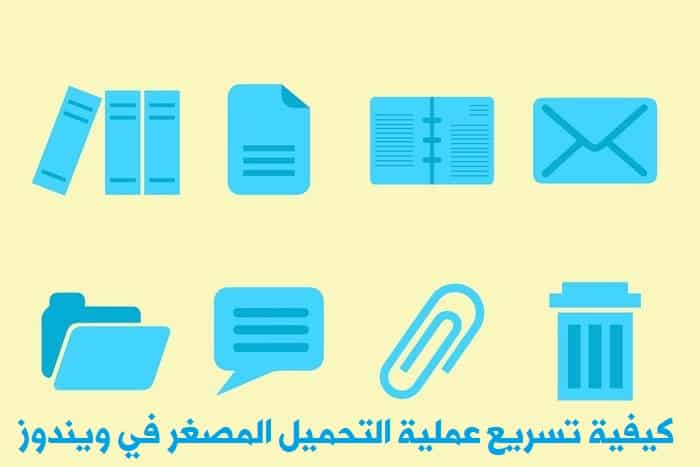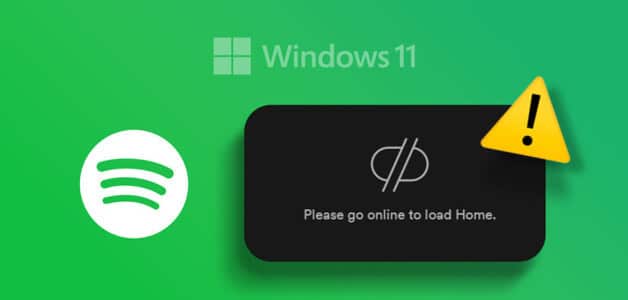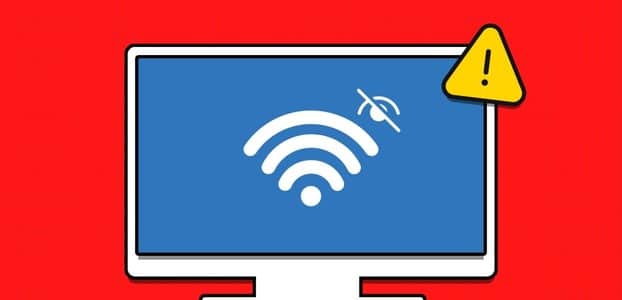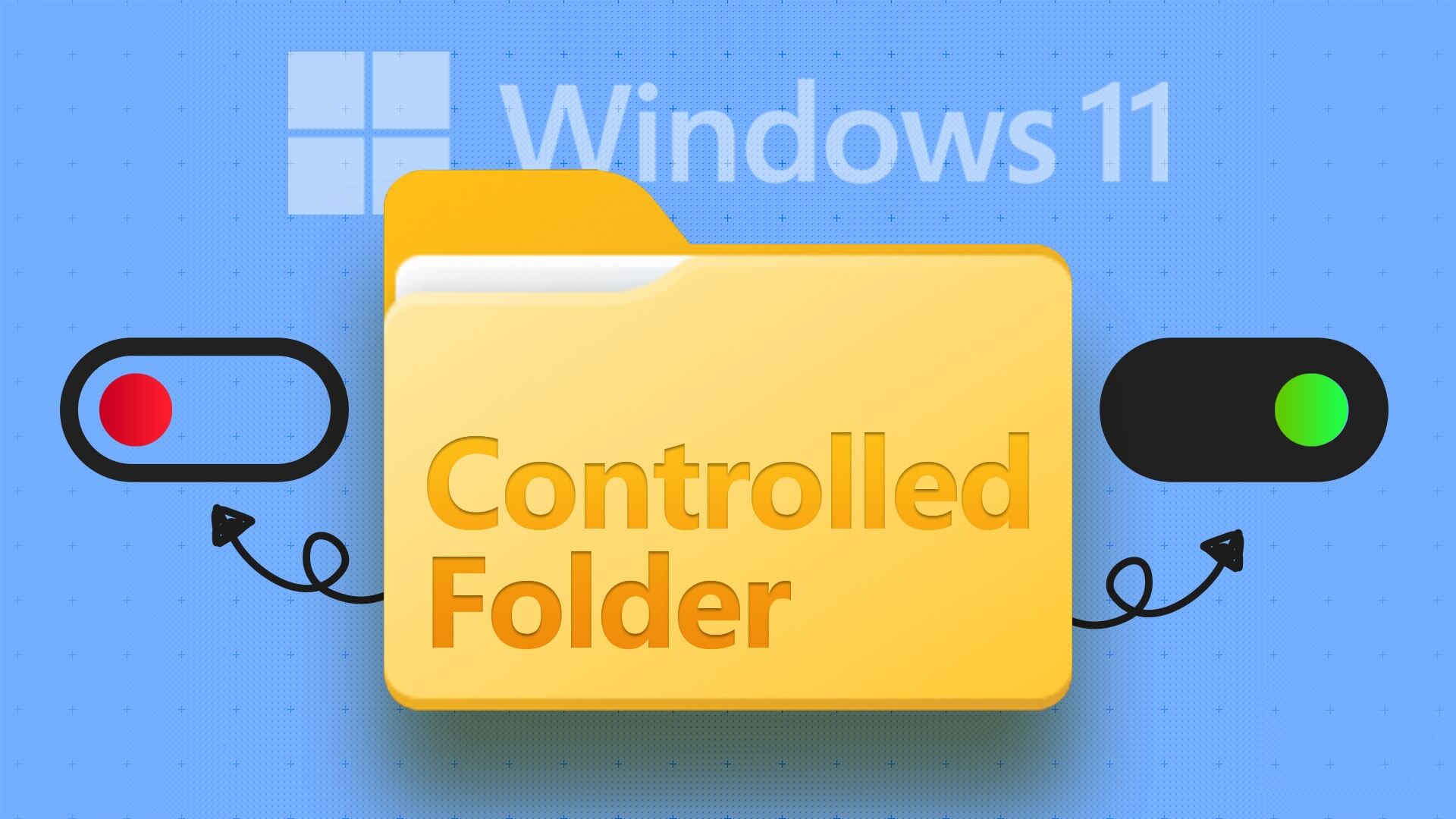Muitas vezes, você pode encontrar um aplicativo em segundo plano ou um processo do sistema que está consumindo uma quantidade anormal de recursos do sistema. O alto uso de recursos do sistema de um processo pode desacelerar significativamente outros processos do sistema e transformar seu computador em uma bagunça lenta. Também pode causar uma falha completa. Já cobrimos um grande número de processos e problemas de alto uso da CPU em nosso site. Além disso, hoje discutiremos como corrigir o alto uso de CPU do .NET Runtime Optimization Service e como trazê-lo de volta a um nível aceitável.
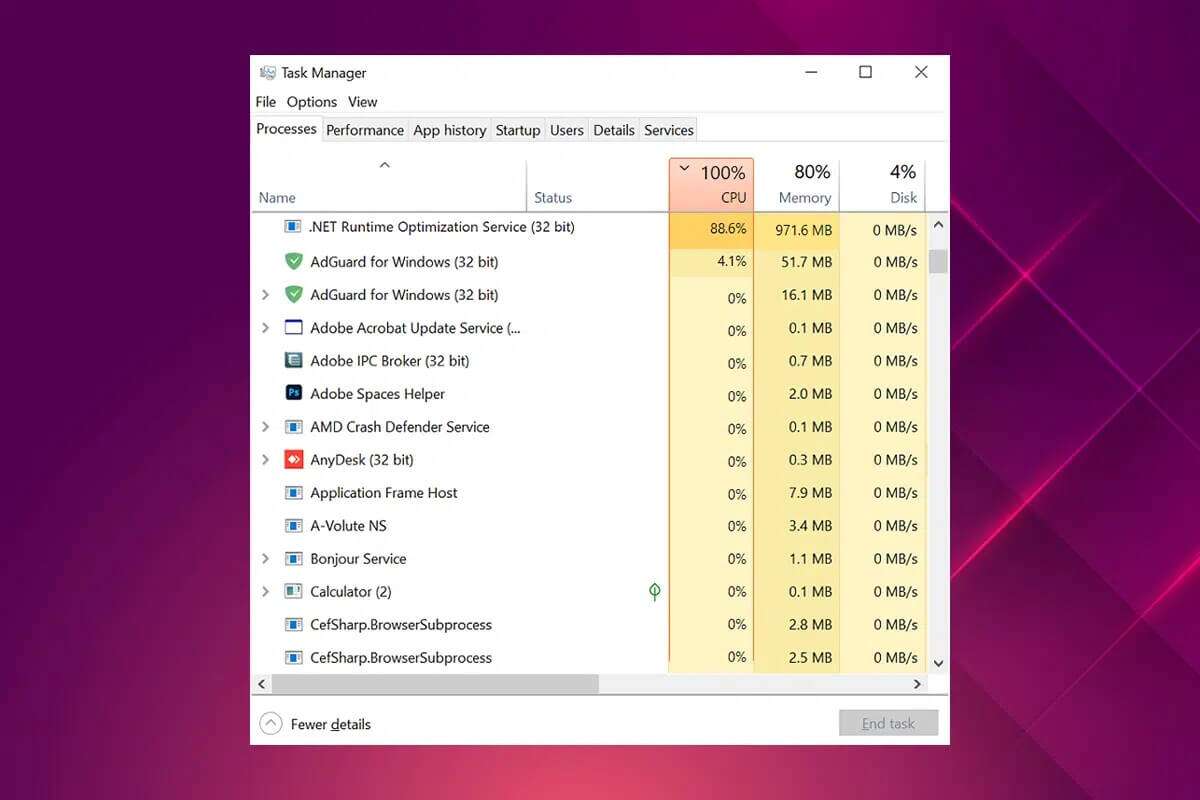
Como corrigir o alto uso da CPU do .NET Runtime Optimization Service no Windows 10
Como você sabe, essa estrutura .NET é usada pela Microsoft e outras partes para desenvolver e executar aplicativos do Windows, entre outras coisas. O arquivo executável para este serviço, chamado mscorsvw.exe, é um componente oficial do Windows e faz o trabalho de otimizar o .NET framework antes de recompilar as bibliotecas .NET. Isso ajuda os aplicativos e programas a serem iniciados mais rapidamente. O serviço de otimização foi projetado para ser executado em segundo plano quando o computador estiver ocioso por um breve período de 5 a 10 minutos.
Por que o .NET Runtime Optimization Service causa alto uso da CPU?
Às vezes, o serviço pode demorar mais do que o normal para recompilar as bibliotecas .NET. Isso resulta em
- O serviço do seu computador está mais lento do que o normal.
- Avarias no seu computador.
- Prestação de serviço ruim.
- Uso de recursos do sistema por malware.
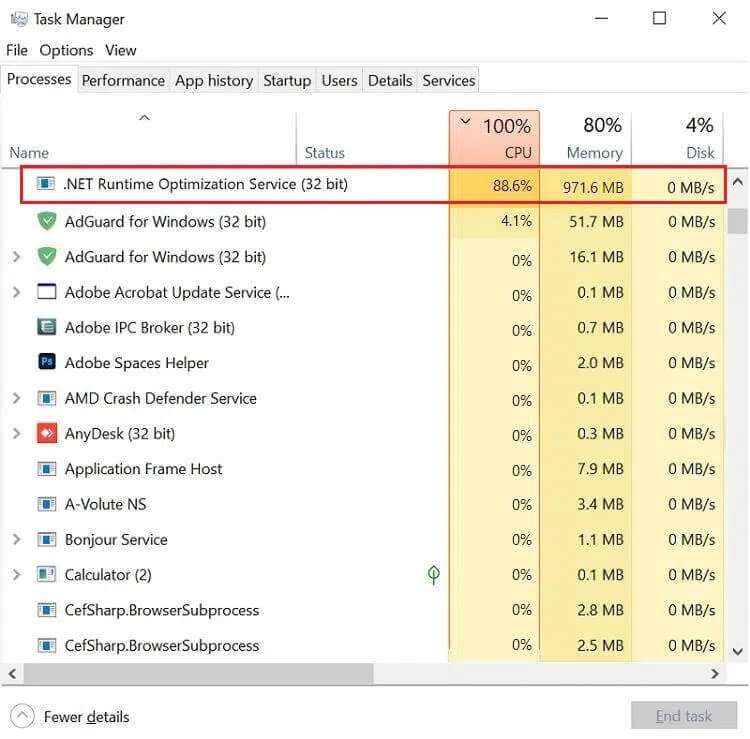
Dado o impacto desse serviço no desempenho de aplicativos individuais, não é recomendável encerrá-lo imediatamente ao primeiro sinal de dano. Se o serviço parece estar demorando muito para ser executado, você tem a opção de agilizar a execução executando alguns comandos ou um script. Outras correções incluem verificar se há malware e vírus em seu computador, reiniciar o serviço e executar uma inicialização limpa, conforme descrito na próxima seção.
Primeiro método: Execute uma inicialização limpa do computador
É muito provável que o serviço tenha dificuldade em recompilar bibliotecas para um determinado aplicativo de terceiros e, portanto, requer mais energia da CPU para concluir o trabalho. Você pode executar uma inicialização limpa onde apenas os drivers básicos e programas de inicialização são carregados, para verificar se é realmente um programa de terceiros que está reivindicando o problema de alto uso da CPU do .NET Runtime Optimization Service. Aqui estão as etapas para executar uma inicialização limpa do Windows 10:
1. Pressione minha tecla Windows + R Ao mesmo tempo para começar a correr Caixa de diálogo.
2. Digite msconfig e pressione a tecla. Entrar لفتح Configuração do sistema.
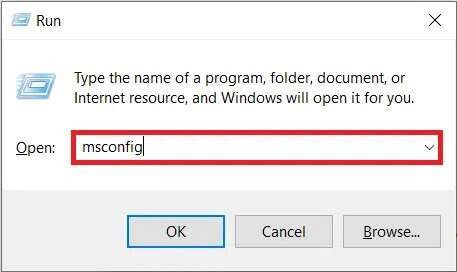
3. Vá para a guia "Serviços" E marque a caixa "Ocultar todos os serviços da Microsoft".
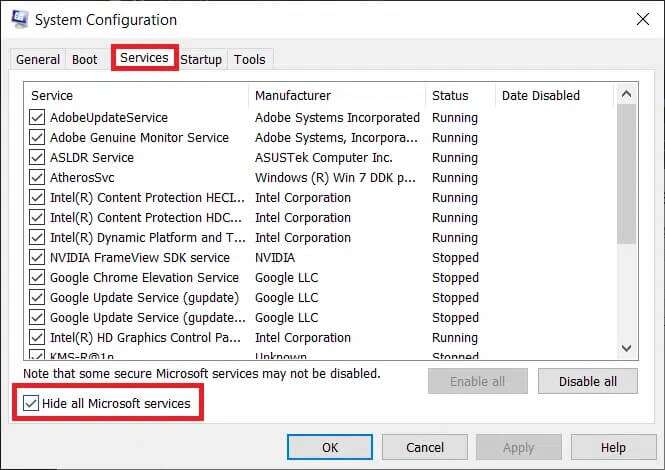
4. Em seguida, clique no botão "Desativar tudo" mostrado na imagem em destaque. Isso interromperá todos os serviços de terceiros e serviços desnecessários em execução em segundo plano.
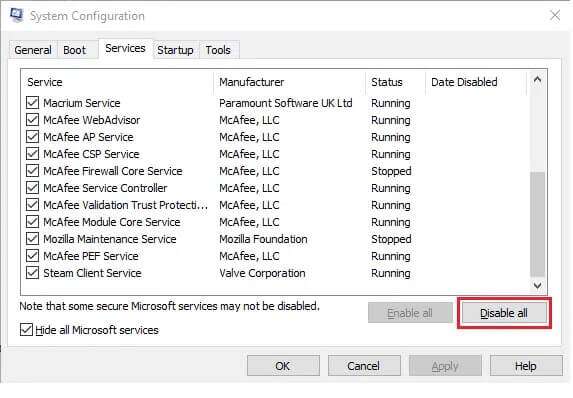
5. Salve as alterações clicando no botão “Aplicar” > “OK”.
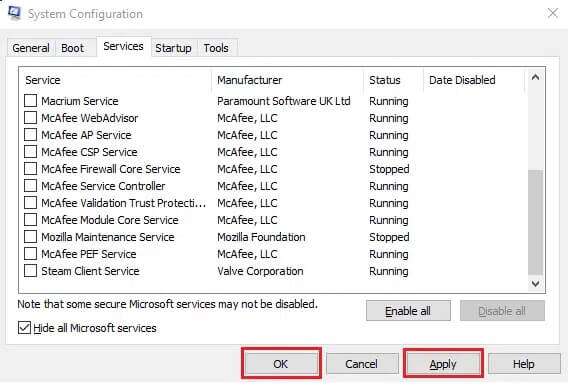
6. Um pop-up aparecerá perguntando se você deseja reiniciar ou sair sem reiniciar, conforme mostrado. Escolha uma opção Saia sem reiniciar.
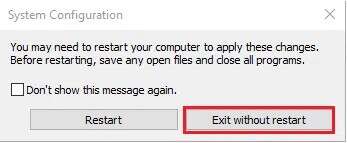
7. Novamente, inicie a janela Configuração do sistema repetindo as etapas 1-2. Alterne para a guia Inicialização.
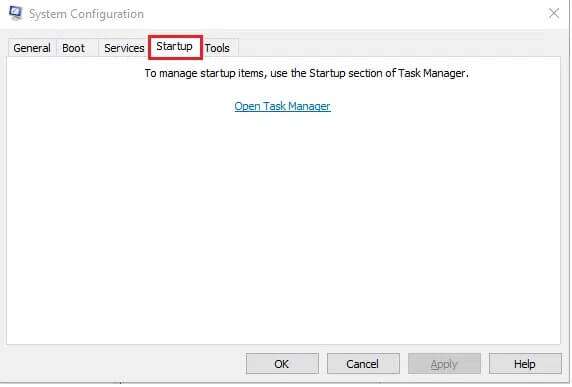
8. Clique no hiperlink Abra o gerenciador de tarefas , Como mostrado.
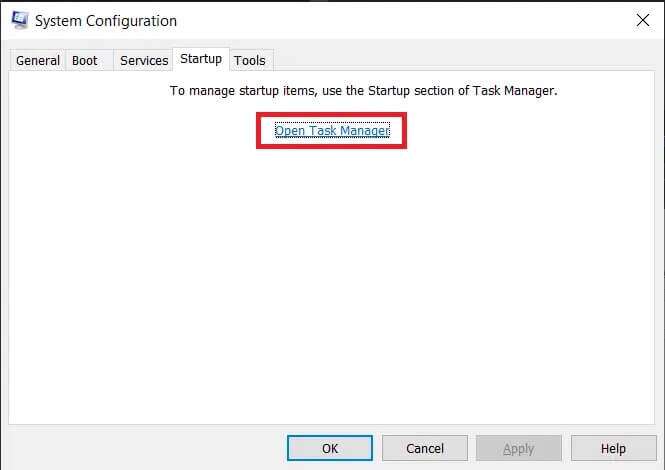
ملاحظة: Verifique a coluna de impacto na inicialização de todos os aplicativos/processos listados e desative aqueles com alto impacto na inicialização.
9. Clique com o botão direito do mouse em A aplicação (Tal como Vapor) e escolha uma opção Desabilitar Como mostrado abaixo.
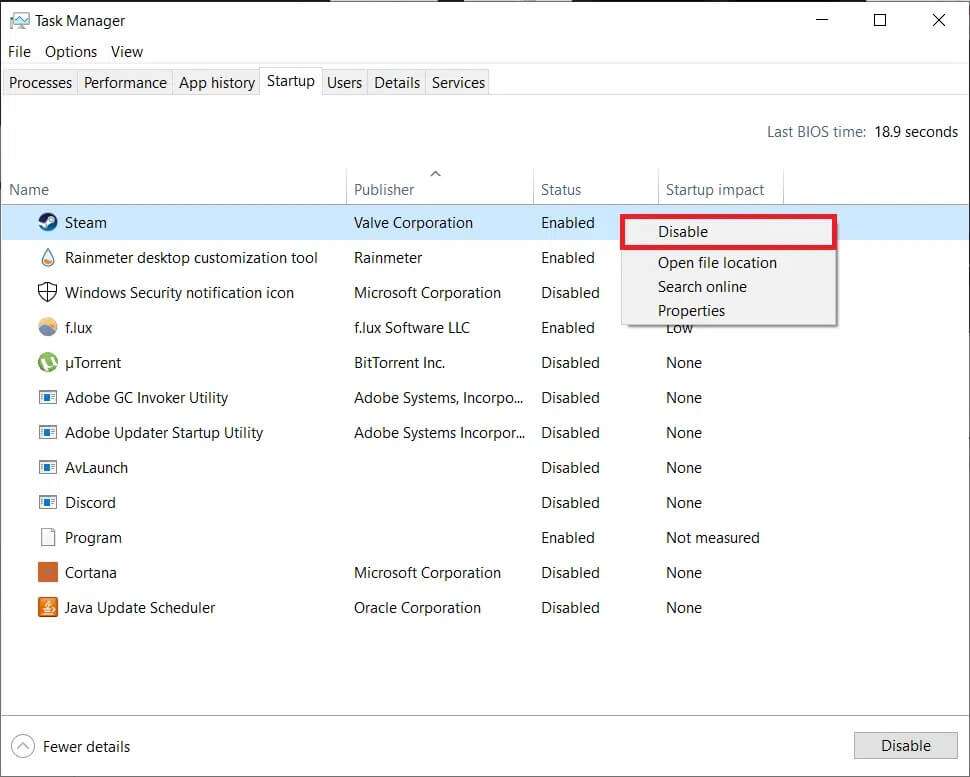
10. Por fim, feche todas as janelas de aplicativos ativos e reinicie o computador. Ele será iniciado em um estado de inicialização limpa.
11. Agora, verifique o uso da CPU do .NET Runtime Service no Gerenciador de Tarefas. Se for normal, ative o software de terceiros, um por um, para identificar e desinstalar o aplicativo culpado para evitar tais problemas no futuro.
Método XNUMX: aprimorar os processos do .NET Framework
Como encerrar esse serviço não é uma opção, você pode, em vez disso, dar um pequeno impulso a esse serviço, permitindo que ele use núcleos de CPU adicionais. Por padrão, o serviço usa apenas um núcleo.
- Você pode executar alguns comandos você mesmo
- Ou simplesmente baixe o script oficial da Microsoft em GitHub E execute-o.
A primeira opção: via prompt de comando
1. Clique em Iniciar e digite Prompt de comando E clique Executar como administrador , Como mostrado.
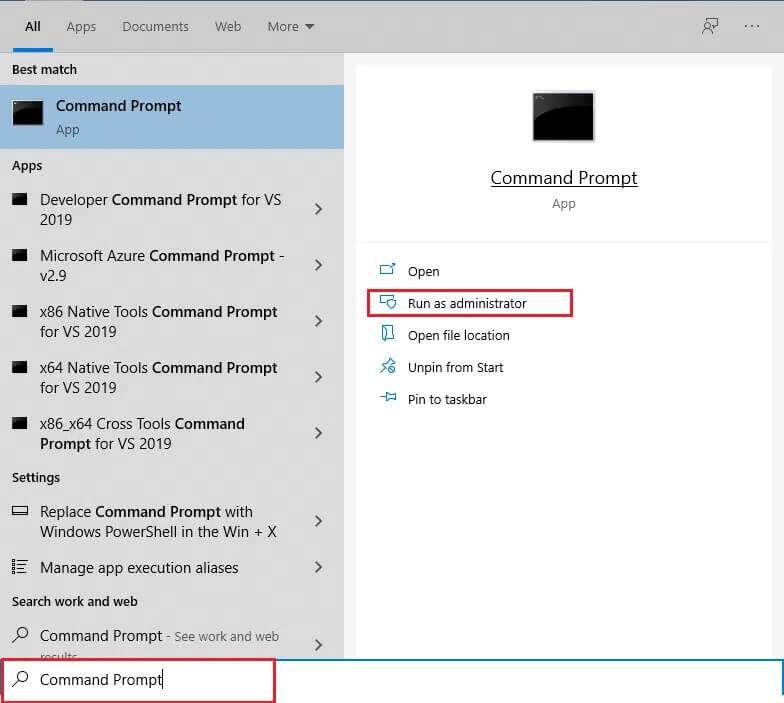
2. Digite o comando fornecido e pressione Entrar para implementá-lo.
ملاحظة: Os comandos que devem ser executados variam dependendo da arquitetura do sistema.
- Para sistemas de 32 bits: cd c:\Windows\Microsoft.NET\Framework\v4.0.30319
- Para sistemas de 64 bits: cd c:\Windows\Microsoft.NET\Framework64\v4.0.30319
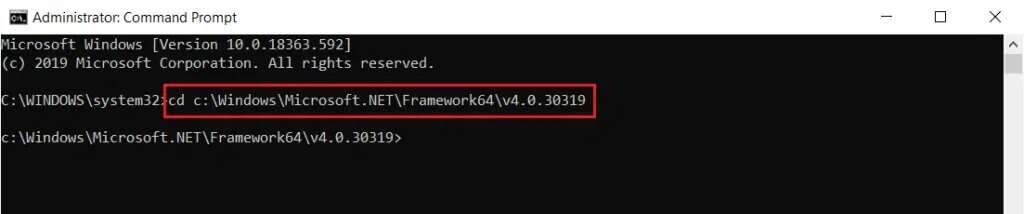
3. Em seguida, implemente os itens executivos ngen.exe , Como mostrado abaixo.
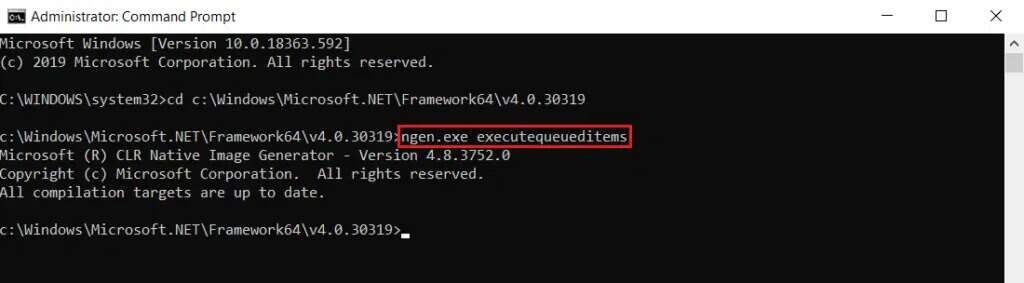
Dica profissional: determine se o seu PC com Windows é de 32 bits e 64 bits
Se você não tiver certeza sobre a arquitetura do seu sistema, basta seguir as etapas fornecidas:
1. Pressione minha tecla Windows + R juntos para abrir Executar caixa de diálogo.
2. Digite msinfo32 E clique "ESTÁ BEM" Para abrir uma janela "informação do sistema".
3. Aqui, verifique a etiqueta do tipo de sistema para verificá-lo.
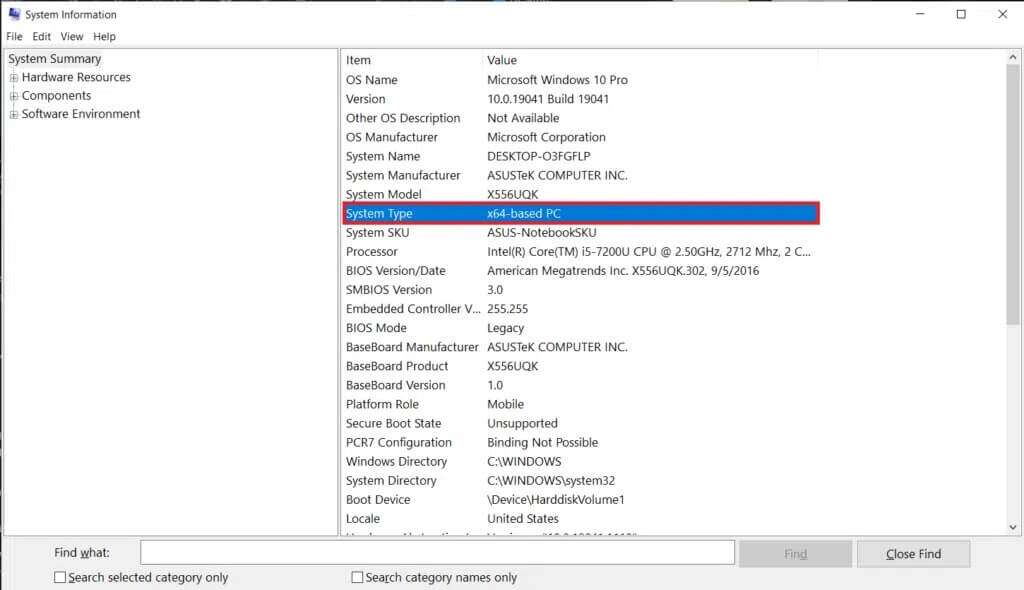
Segunda opção: via GitHub Script
1. Vá para a página GitHub para obter o roteiro.
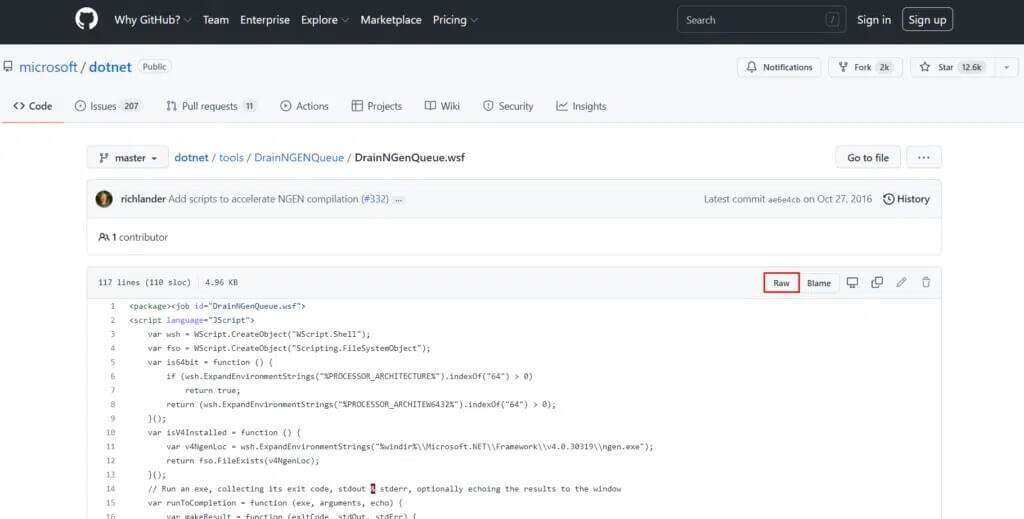
2. Clique com o botão direito do mouse no botão Cru e escolha uma opção Salvar link como… Como mostrado.
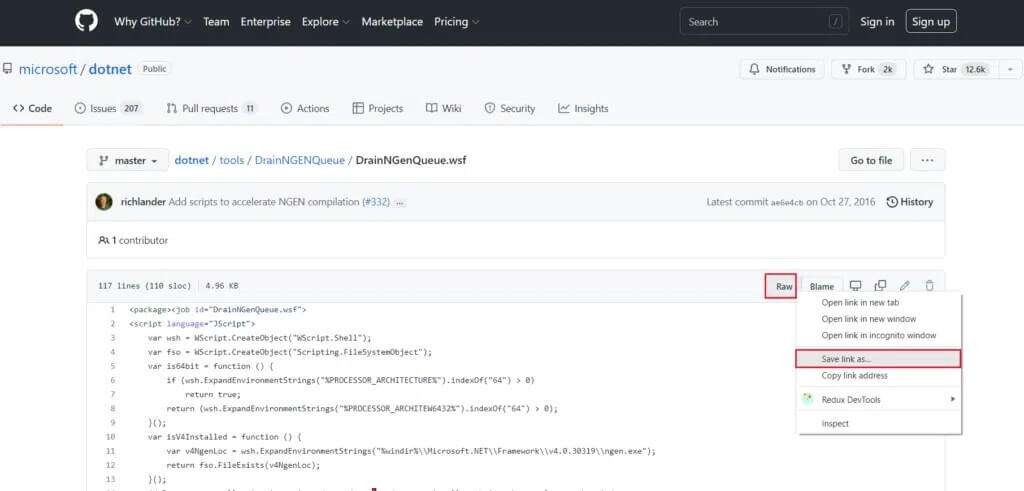
3. Alterar Salvar como tipo إلى Arquivo de script do Windows E clique Salve.
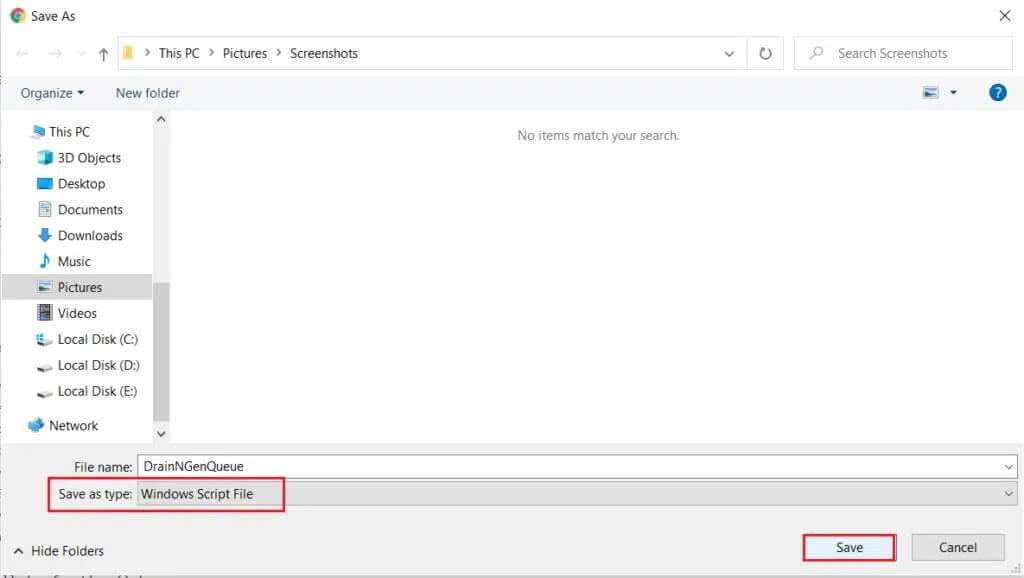
4. Uma vez baixado, abra o arquivo com Host de scripts do Windows.
Método XNUMX: reinicie o serviço de otimização de tempo de execução .NET
Frequentemente, os serviços travam e exibem um comportamento estranho, como usar quantidades desnecessariamente grandes de recursos do sistema ou permanecer ativos por um longo período de tempo. Uma instância defeituosa pode ser causada por bugs na versão atual do sistema operacional Windows. Veja como resolver o alto uso da CPU do .NET Runtime Optimization Service reiniciando o serviço:
ملاحظة: Esta solução funciona apenas para sistemas com uma placa gráfica dedicada suportada pela NVIDIA.
1. Pressione minha tecla Windows + R Ao mesmo tempo para começar a correr Caixa de diálogo.
2. Digite services.msc E clique "ESTÁ BEM" Para abrir um aplicativo Serviços.
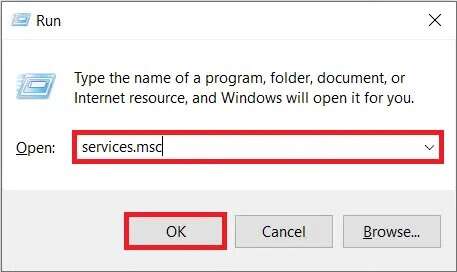
3. Percorra a lista e localize um serviço Contêiner de Telemetria NVIDIA.
4. Clique com o botão direito do mouse e selecione Propriedades no menu de contexto, conforme mostrado.
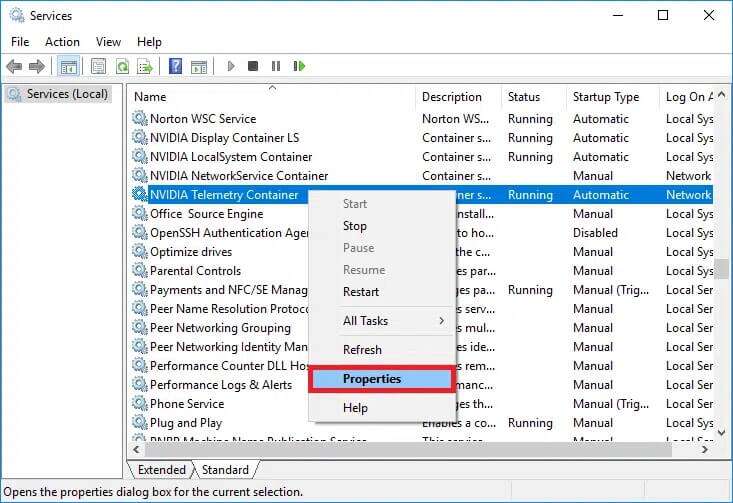
5. Clique no botão "desligando" Primeiro. Aguarde até que seja exibido Status do serviço interrompido e clique no botão Iniciar para ligá-lo novamente.
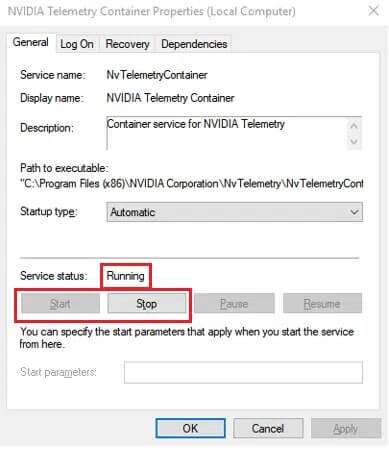
6. Certifique-se de que Tipo de inicialização: esteja definido como Automático.
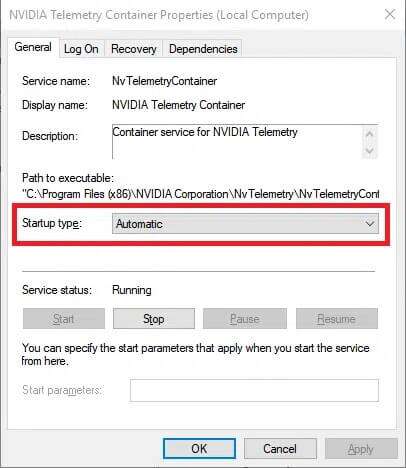
7. Assim que o serviço for reiniciado, clique em Aplicar > OK Salve as alterações e feche a janela de propriedades.
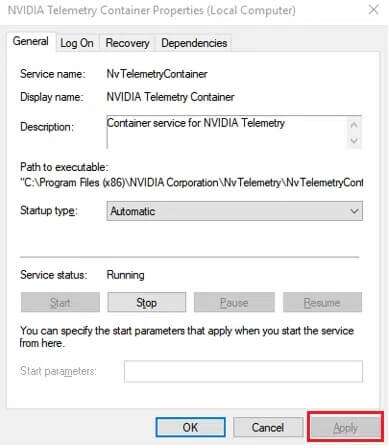
8. Pressione as teclas Ctrl + Shift + Esc juntos para abrir Gerenciador de tarefas E verifique se o serviço ainda está usando muitos recursos da CPU.
Método XNUMX: detecção e remoção de malware
Se o consumo anormal de CPU do serviço persistir, execute uma verificação de vírus/malware para descartar a possibilidade de infecções. Aplicativos maliciosos podem se infiltrar em seu computador se você não for cuidadoso. Esses programas se disfarçam e fingem ser componentes oficiais do Windows e causam muitos problemas, como alto uso da CPU. Você pode usar o Windows Defender genuíno para verificar seu computador ou pode usar qualquer outro software de segurança especializado que tenha em mãos. Siga estas etapas para corrigir o problema de alto uso da CPU do .NET Runtime Optimization Service removendo o malware do seu computador:
1. Pressione minha tecla Windows + I Ao mesmo tempo para abrir Configurações.
2. Aqui, clique Atualização e segurança , Como mostrado.
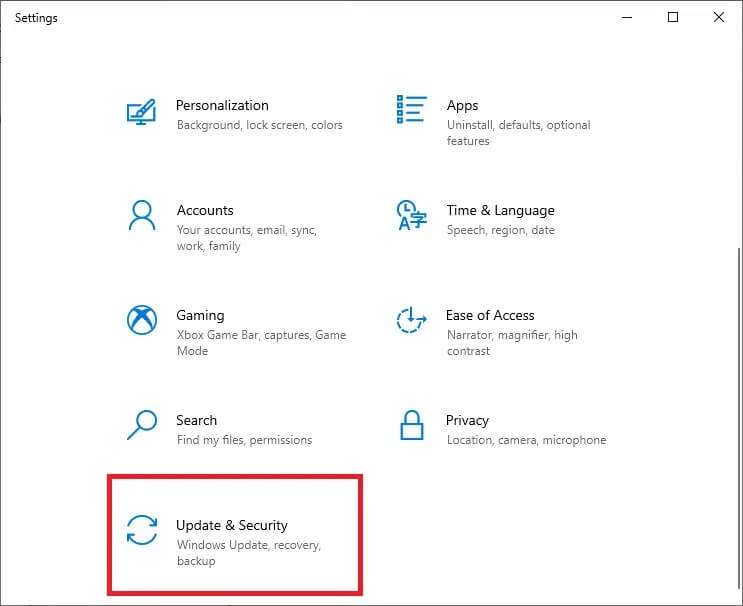
3. Vá para a lista Segurança do Windows E clique em vírus & Proteção contra ameaças
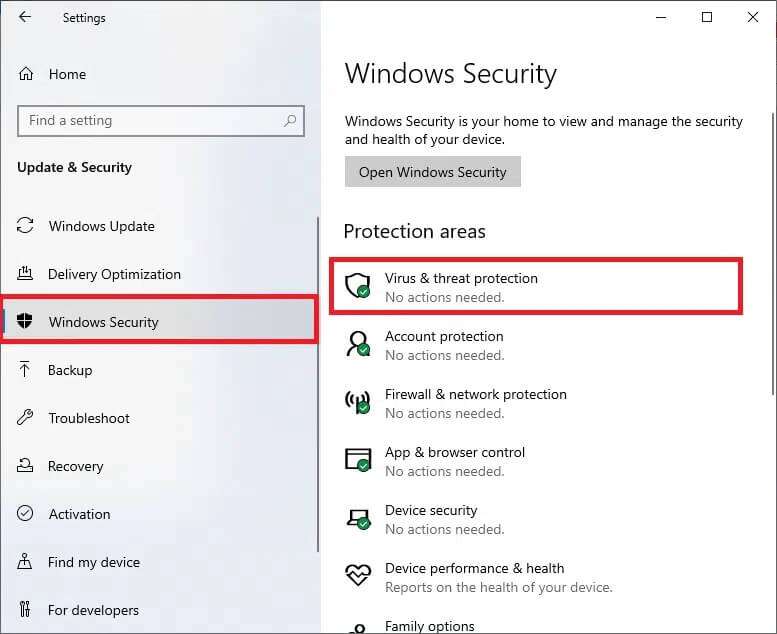
4. Clique Verificação rápida Para escanear seu computador para verificar se há algum malware ou não.
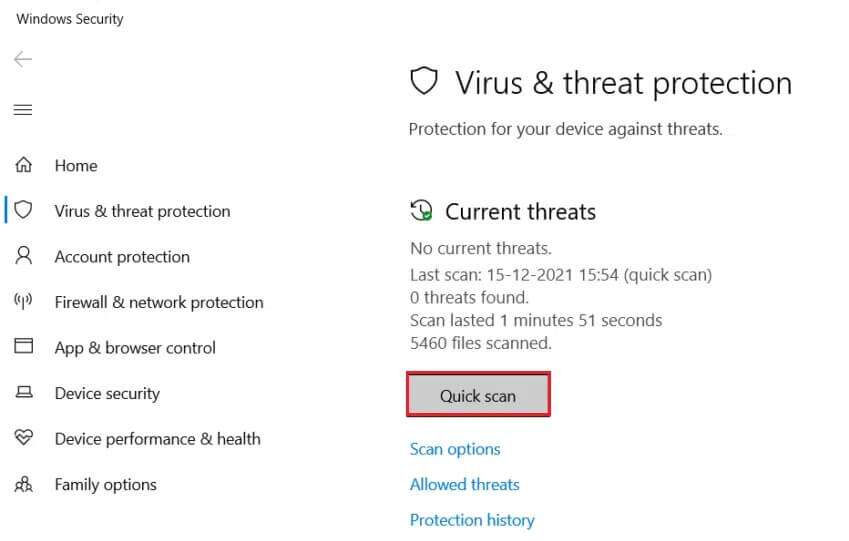
5. Se algum malware for encontrado, clique em Iniciar ações Para removê-los ou bloqueá-los e reinicie o computador.
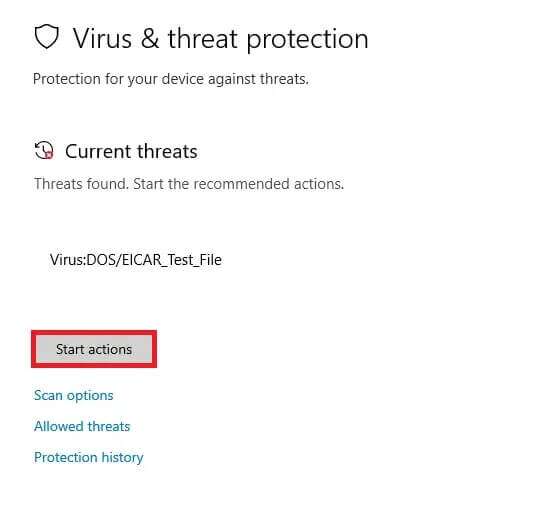
Esperamos que uma das soluções acima corrigiu o alto uso da CPU do .NET Runtime Optimization Service em seu computador. Se o mesmo problema voltar a assombrá-lo mais tarde, verifique se há uma atualização do Windows disponível ou reinstale a versão mais recente do Windows . NET framework. Além disso, se você tiver alguma dúvida/sugestão sobre este artigo, sinta-se à vontade para deixá-la na seção de comentários.